Khi Apple công bố Apple Intelligence, những lời hứa hẹn hoành tráng đã khiến cộng đồng công nghệ háo hức mong chờ. Tuy nhiên, thực tế triển khai lại không chỉ thất bại trong việc đáp ứng kỳ vọng mà còn cho thấy những bước tiến nhỏ bé, gây thất vọng. Điều trớ trêu là, đối với nhiều người dùng, vấn đề lớn nhất không nằm ở tính năng kém cỏi, mà chính là cách Apple Intelligence “nuốt chửng” dung lượng bộ nhớ thiết bị.
Apple Intelligence Chiếm Dụng Dung Lượng Khổng Lồ Dù Ít Được Sử Dụng
Là một người dùng có thói quen không xóa ảnh cũ khỏi điện thoại và thường xuyên tải về quá nhiều ứng dụng ngẫu nhiên, việc hết dung lượng lưu trữ luôn là một vấn đề nan giải. Đáng tiếc, Apple Intelligence đã khiến tình trạng này trở nên tồi tệ hơn rất nhiều.
Khi ra mắt lần đầu cùng iOS 18.1, Apple Intelligence yêu cầu ít nhất 4GB dung lượng trống trên thiết bị để tải xuống. Trái ngược với những gì Apple từng hứa hẹn, làn sóng Apple Intelligence đầu tiên chỉ bao gồm các tính năng hạn chế như công cụ Dọn dẹp (Clean Up) và tính năng Tóm tắt Thông báo (Notification Summaries) gây tranh cãi.
Đến khi iOS 18.2 được phát hành, tích hợp ChatGPT với Siri cùng với Image Playground và Genmoji đã được bổ sung. Tuy nhiên, những tính năng mới này đi kèm với một cái giá không nhỏ: yêu cầu dung lượng tối thiểu gần như tăng gấp đôi, từ 4GB lên 7GB.
Cách Kiểm Tra Dung Lượng Apple Intelligence Đang Chiếm Dụng
Bạn có thể dễ dàng kiểm tra Apple Intelligence đang chiếm bao nhiêu dung lượng bằng cách điều hướng đến Cài đặt > Cài đặt chung > Dung lượng iPhone (hoặc Dung lượng iPad trên iPad và Bộ nhớ trên máy Mac). Cuộn xuống dưới cùng, chạm vào iOS/iPadOS/macOS, và con số bên cạnh mục Apple Intelligence sẽ hiển thị lượng dung lượng mà nó đang chiếm dụng.
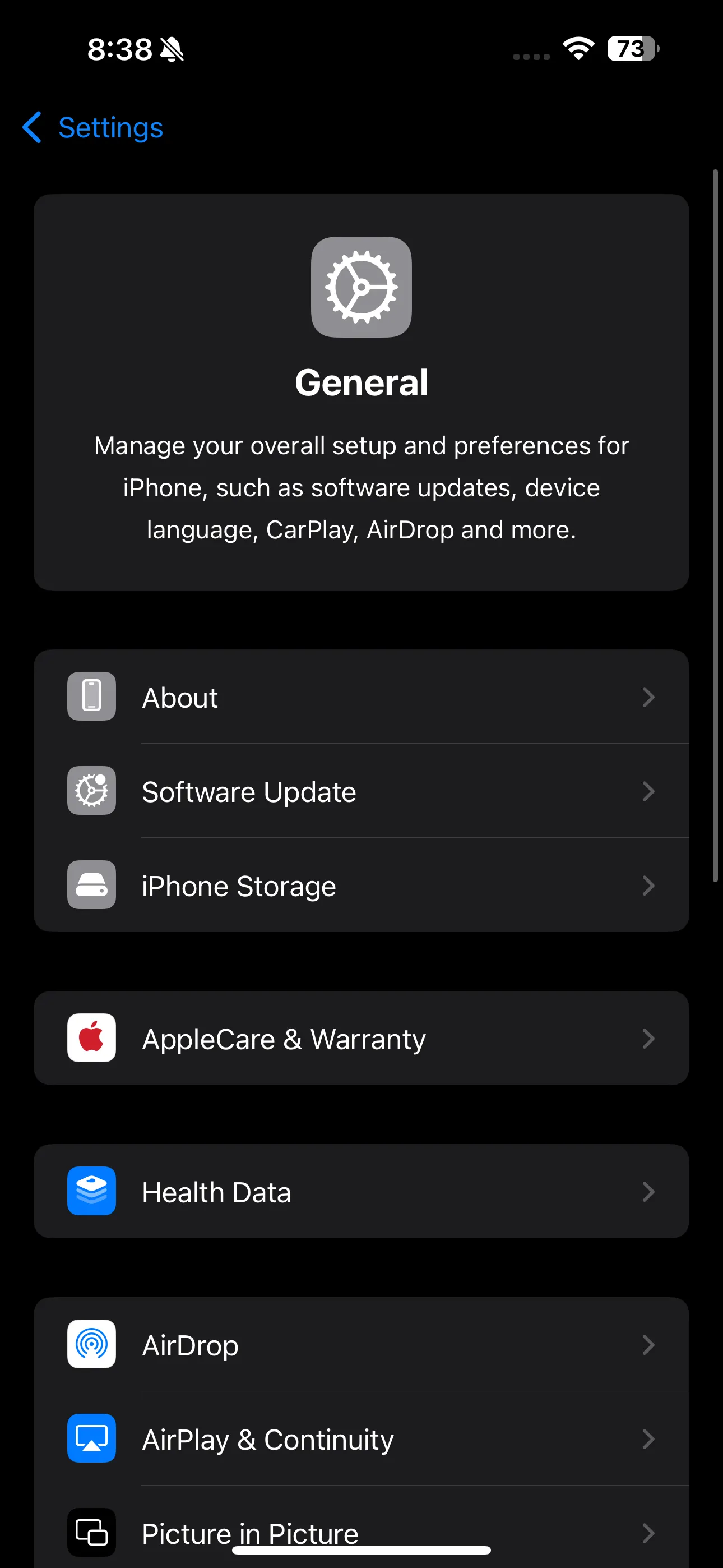 Phần Cài đặt chung trong ứng dụng Cài đặt trên iPhone
Phần Cài đặt chung trong ứng dụng Cài đặt trên iPhone
Hiện tại, Apple Intelligence đang chiếm 5.52GB trên iPhone, 3.12GB trên iPad và 4.78GB trên máy Mac của người viết. Điều kỳ lạ nhất là dung lượng mà nó tiêu thụ không nhất quán và biến động rất lớn giữa các thiết bị khác nhau.
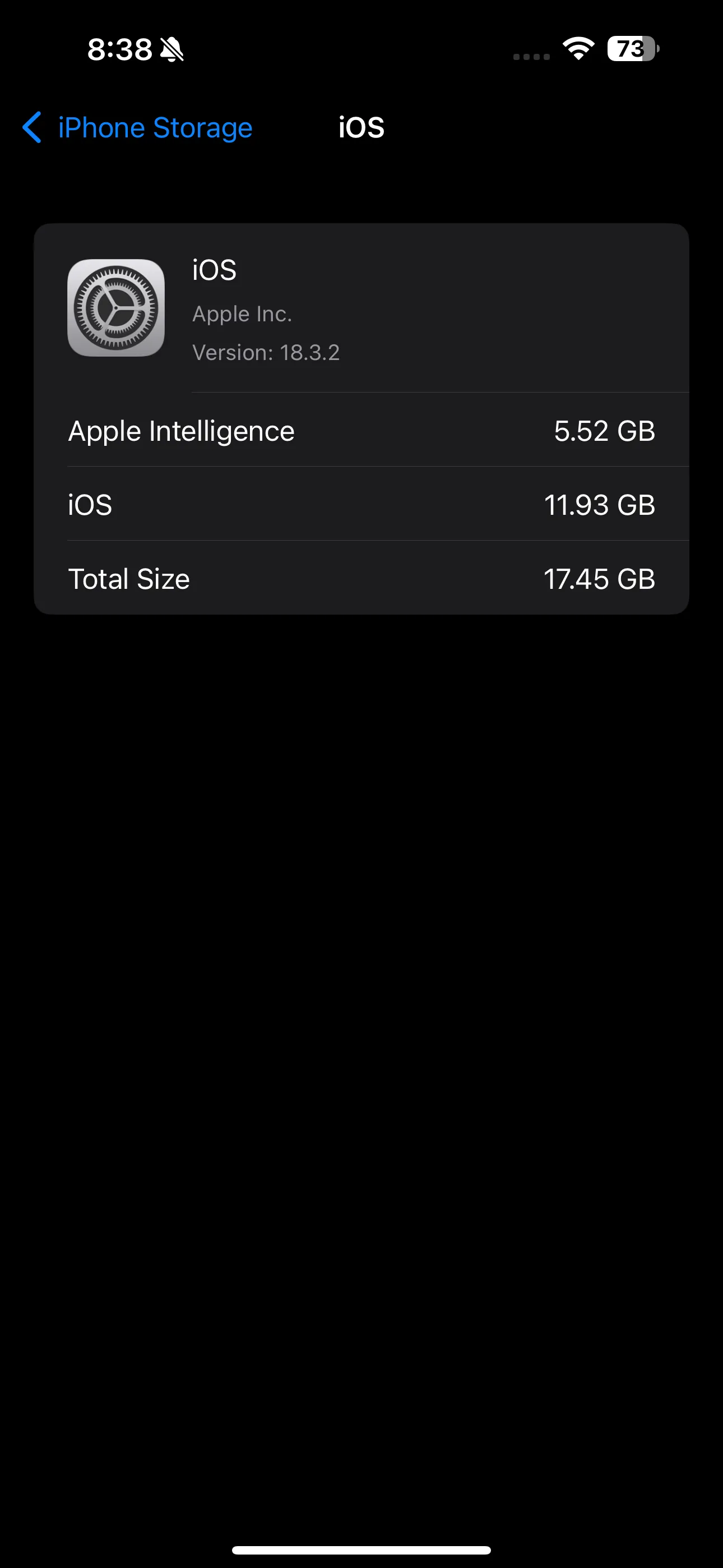 Trang Dung lượng iOS trong Cài đặt iPhone hiển thị mức chiếm dụng của Apple Intelligence
Trang Dung lượng iOS trong Cài đặt iPhone hiển thị mức chiếm dụng của Apple Intelligence
Ví dụ, một người dùng Reddit đã chia sẻ rằng Apple Intelligence chiếm tới 9.18GB trên iPhone của họ. Một người khác trong cùng bài đăng, người mới sở hữu chiếc iPhone 16e 128GB với mức giá phải chăng của Apple, nhận thấy Apple Intelligence đang chiếm 8GB. Nếu tính toán, điều đó có nghĩa là Apple Intelligence đang sử dụng 6.25% tổng dung lượng của điện thoại.
Và đó chưa phải là tất cả. Trên cùng trang iOS/iPadOS/macOS, bạn cũng sẽ thấy một con số khác hiển thị dung lượng mà bản thân hệ thống đang tiêu thụ. Bộ nhớ iOS trên iPhone hiện là 11.93GB. Giả sử iPhone 16e sử dụng một lượng tương tự, tổng cộng sẽ lên tới 19.93GB, nghĩa là gần 15.6% dung lượng của họ đã bị chiếm dụng ngay lập tức!
Nếu Apple Intelligence thực sự hữu ích, việc nó chiếm nhiều dung lượng như vậy có lẽ sẽ không khiến người dùng bận tâm. Mặc dù tính năng tạo emoji của riêng bạn (dù Genmoji vẫn còn nhiều hạn chế) và Siri được cải tiến với giao diện mới mẻ là những điểm thú vị, nhưng rõ ràng không có lý do nào để đánh đổi quá nhiều dung lượng lưu trữ cho các tính năng Apple Intelligence hiện tại. Nhiều người thà tải thêm vài ứng dụng vô bổ hoặc giữ an toàn những kỷ niệm của mình mà không cần trả tiền cho iCloud dung lượng cao hơn.
Không Có Cách Nhanh Chóng Để Lấy Lại Dung Lượng
Đáng tiếc, nếu bạn đã kích hoạt Apple Intelligence trên thiết bị Apple của mình, việc tắt nó đi với hy vọng lấy lại dung lượng có thể sẽ không hiệu quả. Thực tế cho thấy, ngay cả khi đã tắt, Apple Intelligence vẫn chiếm một lượng dung lượng y hệt. Nhiều bình luận trên Reddit cũng xác nhận rằng dung lượng của họ đã bị chiếm dụng bởi các tính năng này dù họ đã tắt Apple Intelligence ngay từ đầu.
Trang hỗ trợ của Apple có đề cập rằng các mô hình trên thiết bị “có thể” bị xóa nếu bạn tắt Apple Intelligence. Điều này cho thấy việc Apple có trả lại dung lượng quý giá đó hay không hoàn toàn phụ thuộc vào quyết định của họ.
Trước đây, bạn có thể khắc phục vấn đề này bằng cách khôi phục cài đặt gốc thiết bị Apple của mình (mặc dù đây cũng không phải là giải pháp lý tưởng), nhưng ngay cả cách này cũng có thể không còn hiệu quả. Đó là vì Apple Intelligence được bật mặc định trong iOS 18.3 và các phiên bản sau này, nghĩa là dung lượng sẽ bị chiếm dụng ngay khi nó được kích hoạt.
Cuối cùng, điều có thể nói là… Apple vẫn sẽ là Apple. Chỉ mong rằng lượng dung lượng khổng lồ mà nó chiếm dụng ít nhất cũng đáng giá! Thậm chí, chỉ có một tính năng Apple Intelligence duy nhất mà nhiều người thực sự sử dụng, và ngay cả tính năng đó cũng không biện minh được cho việc hao hụt dung lượng lớn đến vậy. Mặc dù việc tắt tính năng này có thể không giải phóng được bộ nhớ, nhưng bạn có thể cải thiện đáng kể thời lượng pin iPhone bằng cách tắt Apple Intelligence.
Nếu bạn là một người dùng công nghệ tại Việt Nam đang gặp phải vấn đề tương tự, hãy chia sẻ trải nghiệm của mình trong phần bình luận bên dưới nhé!


